Sudaromas svarbiausių el. Laiškų sąrašas išKelios sukonfigūruotos pašto paskyros „Outlook“ tampa beveik neįmanomos, kai kasdien turite tvarkyti daugybę el. laiškų. Atlikdami visas su el. Paštu susijusias užduotis, svarbių pranešimų filtravimas gali trukti kelias valandas rankiniu būdu, nebent naudojate programą, kuri gali padėti rasti svarbius el. Laiškus iš apibrėžtų pašto dėžutės aplankų. „Advance Folders Watch“ yra išsami pašto paieška ir filtrų priedasskirta „Outlook“, sukurta techninės paramos komandos nariams, analitikams, vadybininkams ir panašiems asmenims, kuriems reikia įdiegti automatinio el. pašto sijojimo mechanizmą, kad būtų galima greitai išvardyti svarbius bet kurios dienos el. laiškus. „Advance Folders Watch“ palaiko ir „Exchange“, ir IMAP / POP3 pašto abonementus, suteikdami vartotojams galimybę palaikyti skirtukus darbo ir asmeniniuose pranešimuose, el. Laiškuose ir pokalbiuose.
Kas daro jį be galo naudingu, tai yra būdassukuria ir tvarko svarbių el. laiškų sąrašą. Veiksmingumas yra susijęs su vartotojo apibrėžtomis taisyklėmis ir sąlygomis, kad būtų galima patikrinti, ar kiekviename pasirinktame pašto dėžutės aplanke nėra svarbių el. Laiškų. Norėdami apibrėžti pranešimų svarbą, kiekvienoje sąlygoje / taisyklėje galite apibrėžti prioriteto lygį. Panašiai kaip „Outlook“ vietinė el. Pašto pranešimų sistema, ji diegia savo pranešimų sistemą, kad primintų apie naujausius el. Laiškus ir pranešimus, kurie buvo filtruojami pagal apibrėžtas taisykles. Galite susieti garsą su įspėjamaisiais iššokančiaisiais langais ir sukurti pranešimo įrašą nurodytame „Outlook“ aplanke.
Įdiegę priedą, jį rasiteskirtuke „Papildiniai“. Prieš eidami į skirtuką Papildiniai, turite pasirinkti žiūrimų pašto dėžučių aplankus ir sudaryti svarbių el. Laiškų filtravimo taisykles. Meniu Failas spustelėkite Parinktys, kairėje šoninėje juostoje pasirinkite Priedai ir tada iš sąrašo pasirinkite „Advance Folders Watch“. Dabar spustelėkite Pridėjimo parinktys, kad sukurtumėte svarbių el. Laiškų filtravimo taisykles.
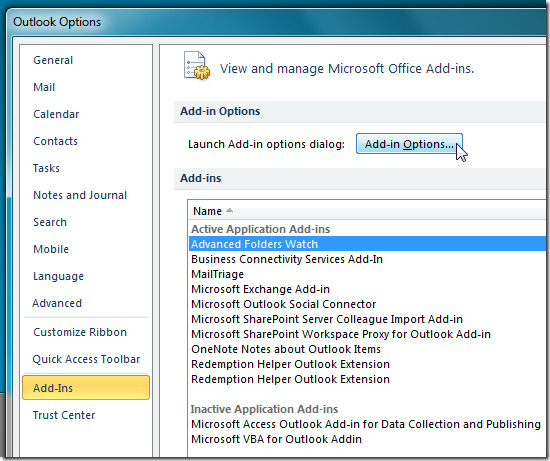
„Advance Folders Watch“ lange spustelėkite Pridėti priepradžios taisyklių kūrimo vedlys. Vedlys padės jums išsamiai apibrėžti taisykles ir sąlygas, kad būtų sukurtas svarbus el. Pašto sąrašas. Pirmasis žingsnis yra duoti taisyklėms tinkamą pavadinimą. Antrame žingsnyje turite pasirinkti visus tuos aplankus, kurie bus nuolat stebimi naujų ir svarbių el. Laiškų.
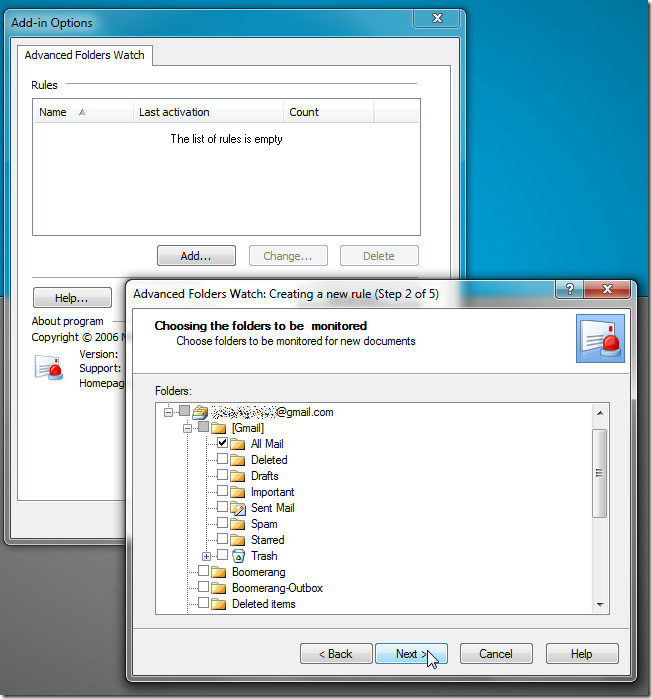
Kai aplankai bus pasirinkti, spustelėkite Pirmyn, jei norite tęsti toliau. Šiame žingsnyje turite įvesti žodžius, frazes, simbolius, kuriuos norite filtruoti tik iš nurodytų „Outlook“ pašto laukų arba visų laukų.
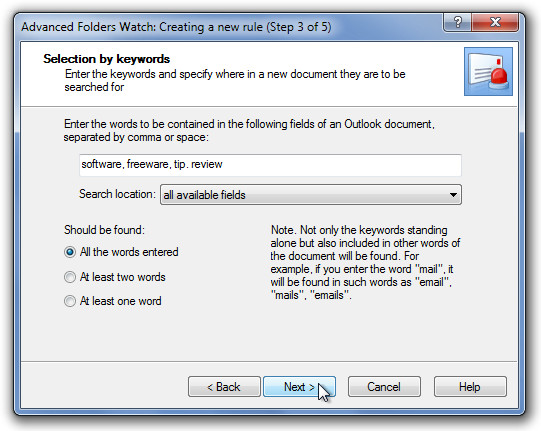
Panašiai kitas žingsnis leidžia įvesti žodžiuskurių nėra „Outlook“ nurodytuose ar visuose laukuose. Paskutinis žingsnis yra nustatyti taisyklės pranešimo parametrus. Čia galite susieti WAV failą su iššokančiu pranešimu ir leisti kurti ir kopijuoti apibrėžtame „Outlook“ aplanke.
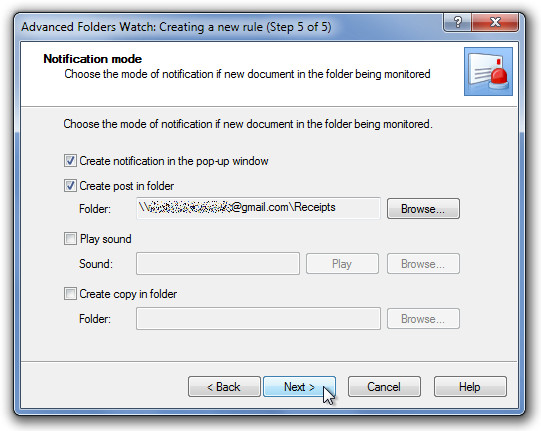
Kai bus sukurta taisyklė, ji bus atidarytanustatymo dialogo langas, kad būtų galima peržiūrėti ir pakeisti filtrus, pranešimų nustatymus, žiūrimus aplankus ir tt. Skirtuke Test galite pradėti bandomąjį bandymą, kad patikrintumėte, kiek laiškų bus filtruojami pagal šią taisyklę.
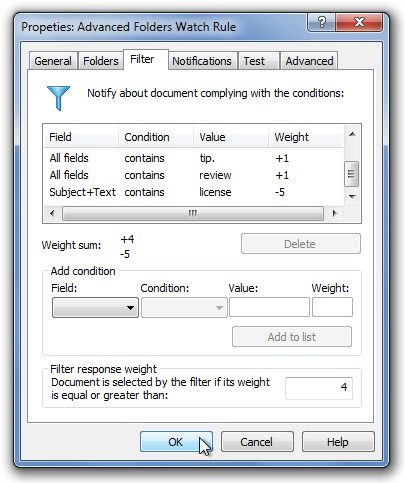
Kai ji suranda kokią nors naują ir svarbią žinią arbael. pašto adresą, filtruojamą pagal apibrėžtas sąlygas, ekrane pasirodys pranešimas, leisiantis atidaryti el. laiškus tiesiogiai, neieškant jų iš pašto dėžutės aplankų. Pranešimų sąrašą taip pat galite pamatyti išankstinių aplankų žiūrėjimo skiltyje, esančioje skirtuke „Priedai“.
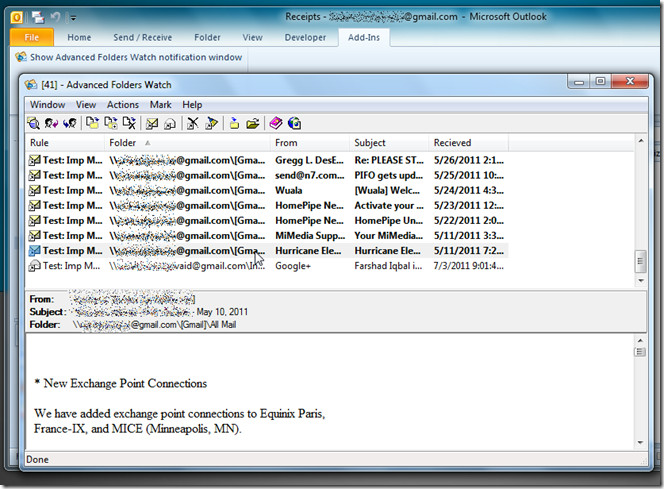
Peržiūrėję visus pranešimus, padarykitebūtinai spustelėkite išvalyti pranešimus įrankių juostoje, kad išvengtumėte tų pačių pranešimų kelis kartus. Įrankių juosta leidžia atidaryti pasirinktą dokumentą, sudaryti greitą atsakymą, persiųsti pasirinktą pranešimą ir el. Laišką, perkelti pasirinktą elementą į aplanką, perjungti į dokumento aplanką ir pašalinti pasirinktą pranešimą. „Advance Folders Watch“ yra patogiausias, tačiau galingiausias būdas rūšiuoti dienos laiškus pagal apibrėžtas sąlygas. Jis veikia „Outlook 2003“, „Outlook 2007“ ir „Outlook 2010“.
Atsisiųskite „Advance Folders Watch“




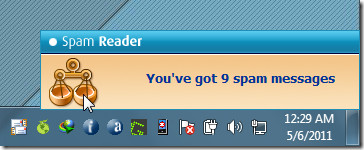


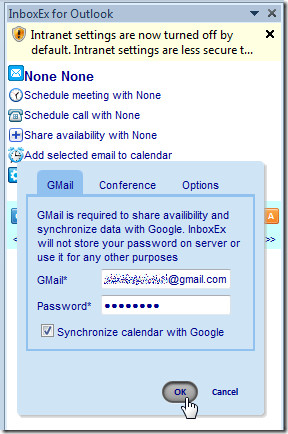
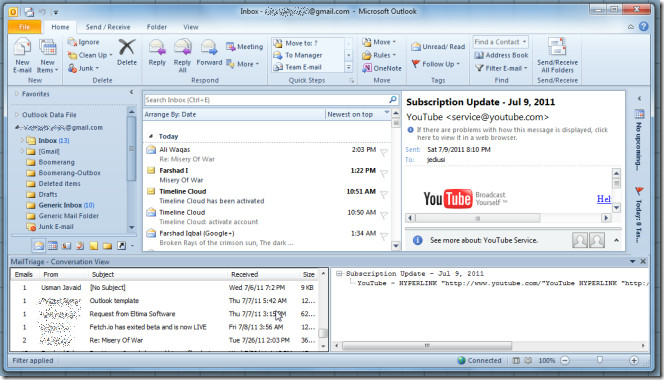
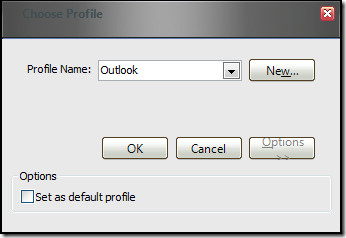



Komentarai